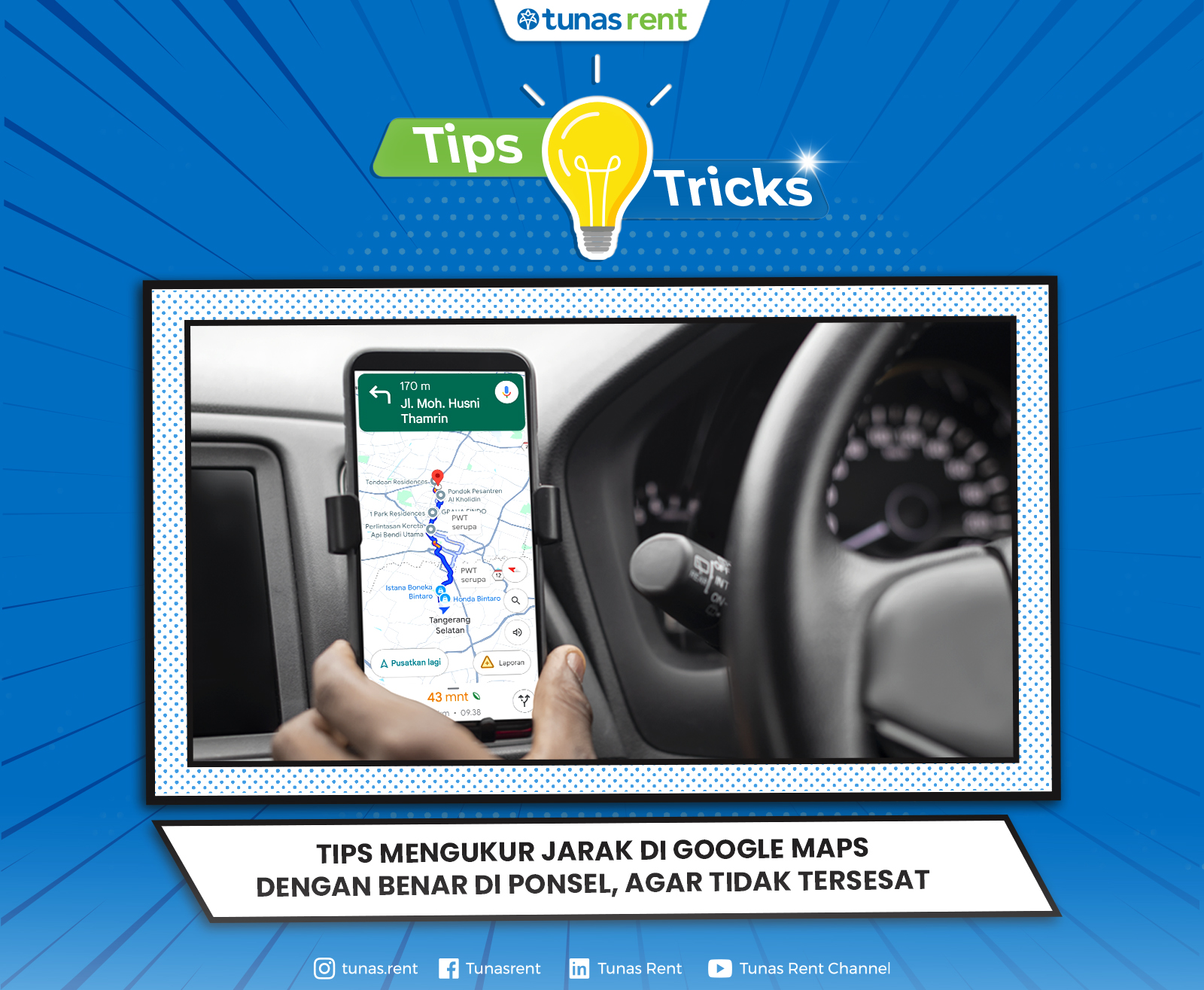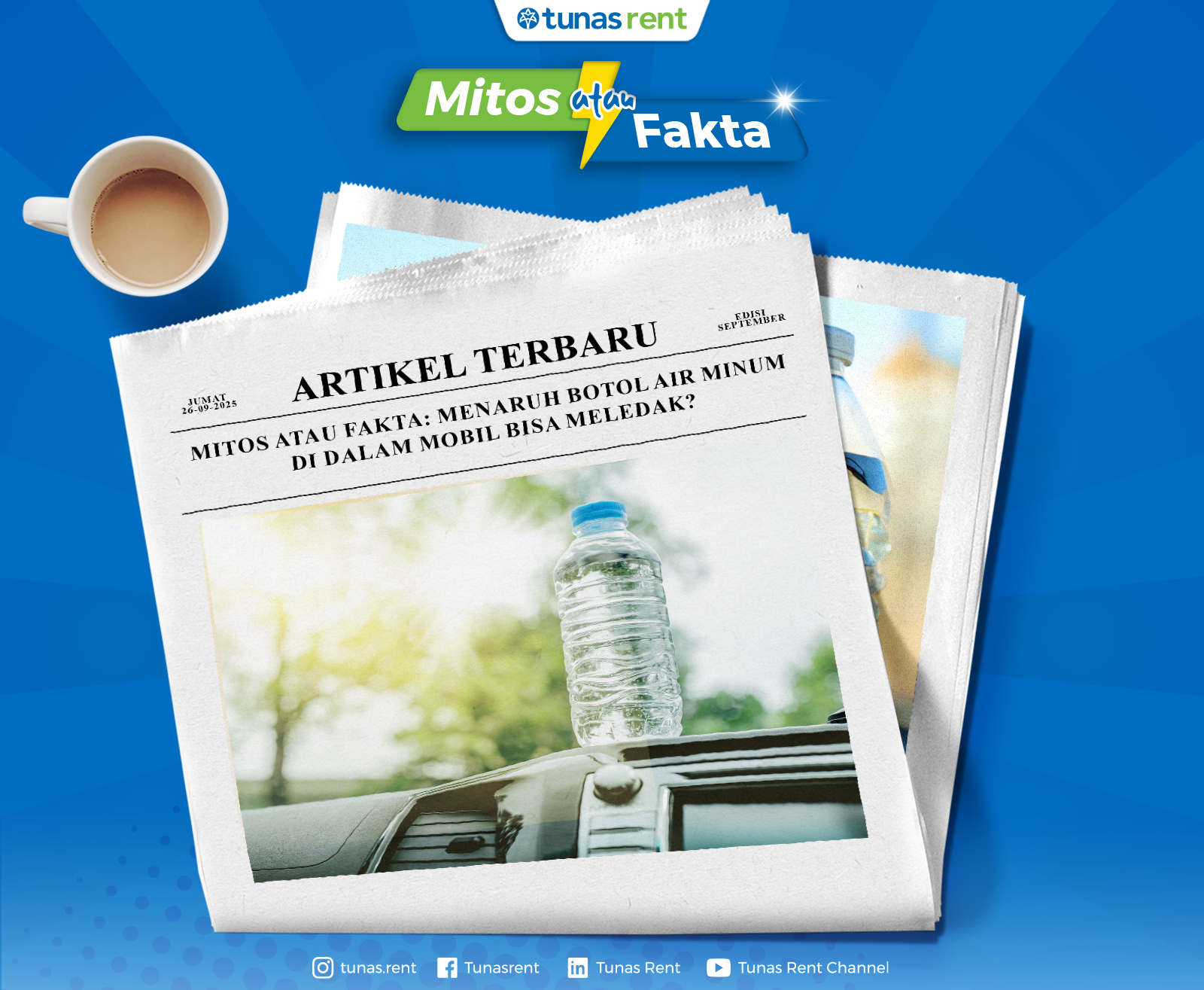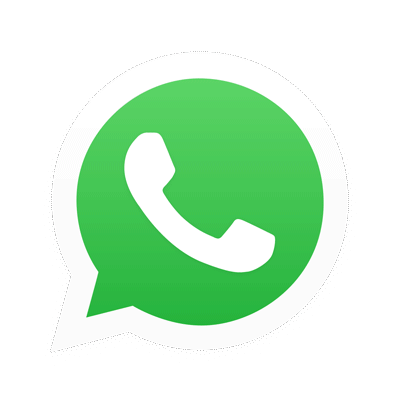Google Maps sudah jadi pilihan banyak orang untuk mencari tempat baru, melihat rute perjalanan, dan memperkirakan berapa lama waktu yang dibutuhkan untuk sampai di lokasi tujuan. Tapi, kita sering lupa bahwa Google Maps juga memiliki fitur untuk mengukur jarak yang sangat membantu, terutama saat kita berjalan kakimaupun bersepeda, lho... Nah, berikut ini beberapa tips mengukur jarak di Google Maps dengan akurat di ponsel supaya Anda tidak nyasar!
1. Gunakan Mode Pengukuran Jarak
• Buka aplikasi Google Maps di ponsel Anda.
• Tekan dan tahan titik lokasi awal yang ingin diukur sampai pin merah muncul.
• Di bagian bawah layar, ketuk nama atau alamat yang muncul.
• Gulir ke bawah dan pilih opsi “Ukur jarak”.
• Tambahkan titik berikutnya di jalur yang Anda inginkan dengan mengetuk peta. Anda bisa menambahkan beberapa titik sesuai rute yang akan ditempuh.
2. Sesuaikan Titik Pengukuran Secara Manual
Kadang, titik yang ditambahkan tidak sesuai dengan jalan atau jalur yang diinginkan. Anda bisa memindahkan titik tersebut secara manual dengan menyeretnya ke lokasi yang tepat. Ini membantu agar jarak yang diukur benar-benar sesuai dengan rute sebenarnya, bukan hanya garis lurus antara dua titik.
3. Gunakan Fitur Satelit atau Terrain
Untuk jalur yang tidak biasa (seperti jalur pendakian atau jalan setapak), gunakan mode Satelit atau Terrain. Caranya:
• Ketuk ikon lapisan (biasanya terletak di pojok kanan atas).
• Pilih tampilan Satelit atau Terrain.
• Dengan tampilan ini, Anda bisa lebih mudah menyesuaikan jalur pengukuran dengan kondisi medan.
4. Perhatikan Skala Jarak di Layar
Google Maps juga menampilkan skala jarak di sudut bawah layar. Ini berguna sebagai patokan visual untuk memastikan pengukuran yang Anda buat mendekati kenyataan.
5. Simpan dan Bagikan Hasil Pengukuran
Setelah selesai, Anda bisa membuat tangkapan layar (screenshot) hasil pengukuran untuk referensi pribadi atau dibagikan ke teman. Meski Google Maps tidak menyediakan fitur langsung untuk menyimpan hasil pengukuran jarak, screenshot adalah alternatif praktis.
6. Cek Akurasi Lokasi GPS
Akurasi pengukuran sangat bergantung pada sinyal GPS di ponsel Anda. Pastikan:
• GPS aktif dan berada di area terbuka.
• Nonaktifkan mode hemat daya agar sinyal GPS lebih akurat.
• Jika perlu, atur kompas di ponsel Anda dengan memutar ponsel membentuk angka 8
Penutup
Mengukur jarak menggunakan Google Maps di ponsel memang praktis dan akurat asal Anda tahu cara memanfaatkan fiturnya. Dengan tips di atas, Anda bisa lebih percaya diri untuk menjelajah lokasi baru tanpa khawatir nyasar. Selamat mencoba!